- Учителю
- Blender 2.76. Урок «Текстуры»
Blender 2.76. Урок «Текстуры»
Blender 2.76. Урок «Текстуры»
После запуска Blender 2.76 на экране появится следующее окно:
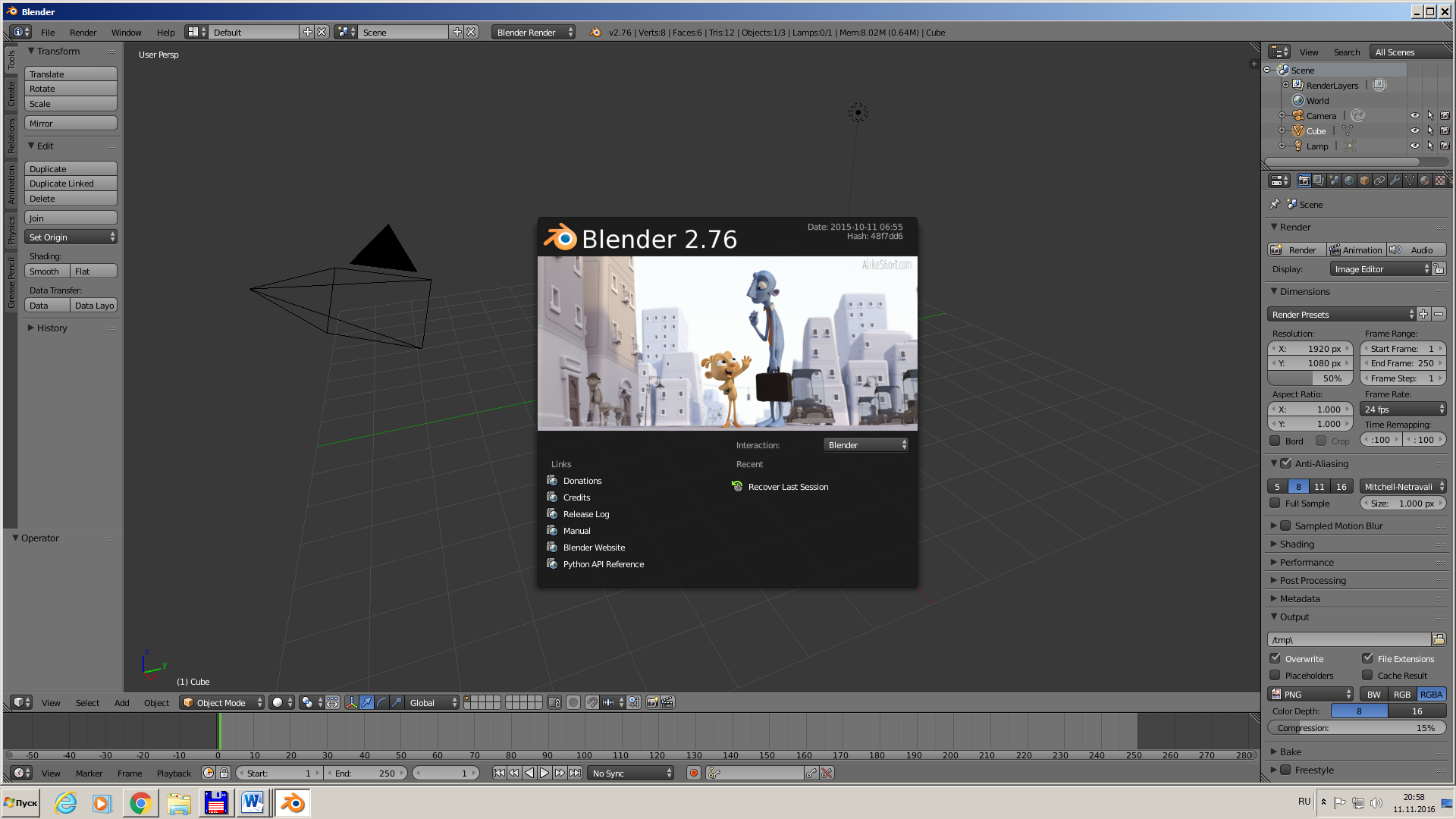
Для того, чтобы исчезла заставка, надо нажать ESC. На экране появиться следующее окно:
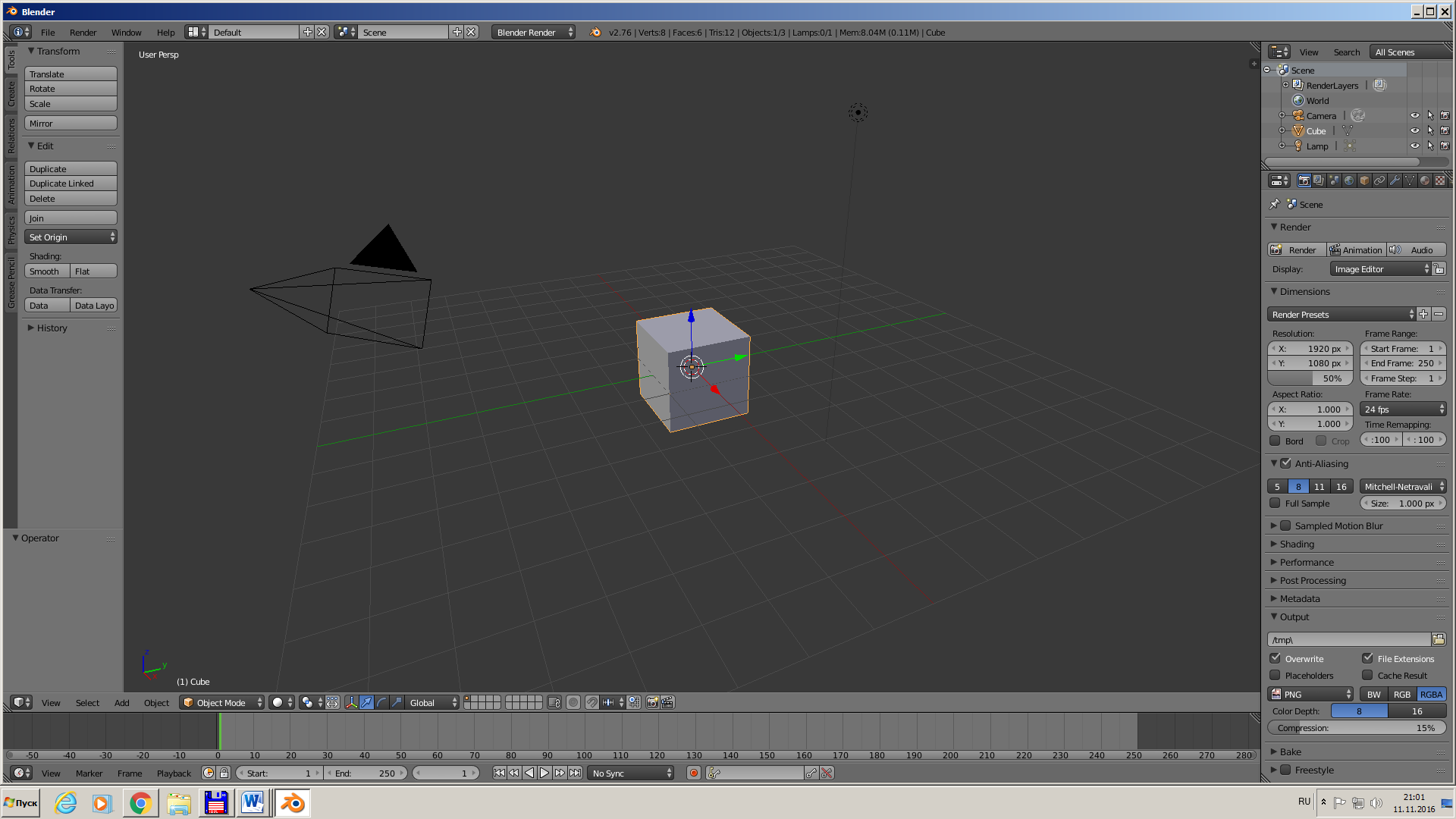
Текстуру можно определить как изображение, "накладываемое" на поверхность 3D-модели для создания эффекта определенных свойств материала (мрамора, дерева, металла и др.).
В Blender для добавления текстуры объекту следует перейти к группе кнопок Shading (F5) и подгруппе Texture Buttons. К модели можно применить несколько текстур (они располагаются как слои). Если слой занят текстурой, то на вкладке Texture в столбике слоев будет надпись "Tex". Далее в выпадающем списке Texture Typeможно выбрать необходимую текстуру.
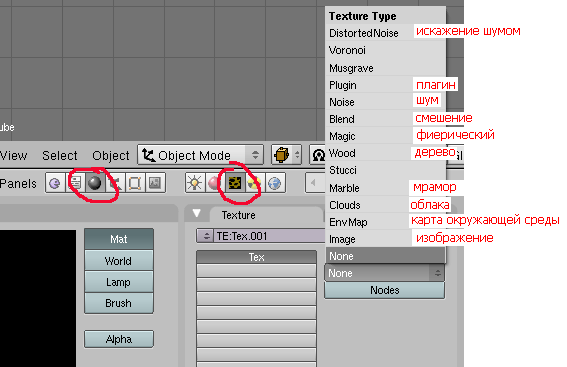
Обычно, просто добавить текстуру недостаточно. Ее необходимо настроить. Часть настроек находится здесь же (в подгруппе кнопок Texture Buttons), а другая в настройках материала (Material buttons). Рассмотрим пару примеров, как можно работать с текстурами.
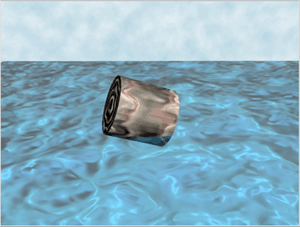
Допустим, нам нужно получить подобие водной поверхности. Можно применить к плоскости текстуру Clouds (облака), но если посмотреть изображение (F12), то можно увидеть лишь поверхность с розовыми пятнами. Продолжать настройку текстуры следует в подгруппе Material buttons на вкладках Material и Map To.
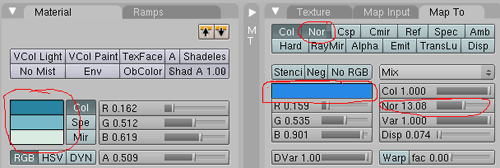
Кнопка Nor позволяет включить рельефность. Степень рельефности определяется значением Nor, которое регулируется с помощью соответствующего движка.
Для получения чего-то древесного можно воспользоваться цилиндром и текстуройWood. После добавления текстуры рядом появляется соответствующая ей вкладка (в данном случае Wood), где можно выполнить предварительные настройки.
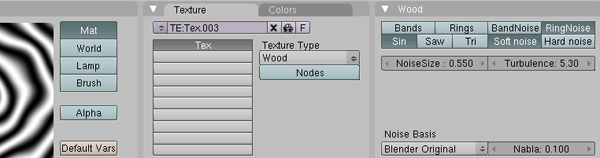
Настроить цвет текстуры можно в подгруппе кнопок Material buttons.
Одной из часто используемых текстур является Image, которая позволяет накладывать на объект предварительно заготовленное изображение. После добавления данной текстуры на одноименной вкладке следует нажать кнопку Loadи выбрать изображение. С помощью этой текстуры удобно получать кирпичную стену, пол с каким-либо покрытием и т.п. (т.е. объекты, состоящие из повторяющихся элементов). При этом рисуется лишь часть изображения, которая впоследствии с помощью настроек текстуры многократно дублируется по объекту.
Практическая работа
Добавьте на сцену несколько объектов. Примените к ним различные текстуры. Изучите настройки, влияющие на вид текстур.
Использованные источники
1) ru.wikipedia.org/wiki/Трёхмерная_графика
2) ru.wikipedia.org/wiki/Виртуальная реальность
3) ru.wikipedia.org/wiki/Реальное время
4) Boralli, F. BsoD/Introduction to Physical Simulation.
(wiki.blender.org/index.php/Main_Page)
5) Лаборатория юного линуксоида younglinux.info/blender.php</</font>